电脑插上u盘后有响声没显示 U盘插入电脑后显示不正常怎么处理
更新时间:2024-04-18 17:54:23作者:yang
当我们将U盘插入电脑后,期望能够顺利地访问其中的文件,有时候我们可能会遇到一种情况:虽然我们能听到电脑发出的插入U盘的声音,却无法在屏幕上看到U盘的显示。这种情况可能会让我们感到困惑和焦虑,不知道应该如何处理。当我们遇到U盘插入电脑后显示不正常的情况时,我们应该如何解决呢?在本文中我们将探讨一些可能的解决方法,帮助您解决这一问题。
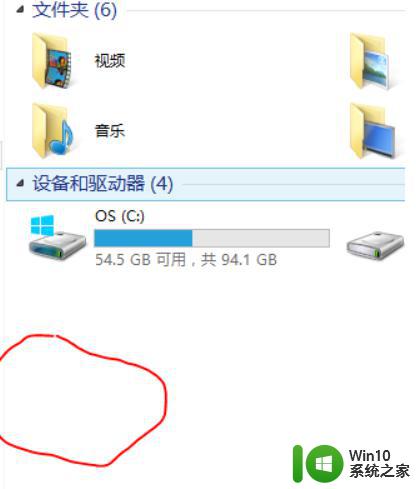
1、先尝试使用其他的USB接口,如果是台式机可以使用机箱背部的USB接口;
2、右击开始菜单选择【设备管理器】,找到【通用串行总线控制器】下的【USB大容量存储设备】。右击选择【启用设备】;
3、右击开始菜单选择【磁盘管理】,逐一选中各个磁盘。点击【操作】,选择【重新扫描磁盘】;
4、再回到系统的资源管理器中,查看能否找到U盘。
以上是当您将U盘插入电脑后听到声音但未显示任何内容的全部情况,如果您遇到这种问题,可以尝试根据小编提供的方法来解决,希望这对大家有所帮助。
电脑插上u盘后有响声没显示 U盘插入电脑后显示不正常怎么处理相关教程
- 插u盘电脑没显示 U盘插入电脑后没有显示出来怎么办
- 电脑插上u盘显示请将磁盘插入u盘怎么解决 电脑连接U盘显示请将磁盘插入U盘怎么处理
- u盘插了没显示 电脑插入U盘后无法显示怎么办
- u盘插上有声音但是不显示怎么办 U盘插入电脑后显示不出来怎么办
- u盘插上电脑有声音但是无法显示 U盘插入电脑有提示音但是没有显示盘
- 正常U盘插在电脑上不显示的解决方法 正常U盘插在电脑上不显示怎么办
- u盘插上只显示可移动磁盘 U盘插入电脑后没有出现可移动磁盘提示怎么办
- U盘文件不显示怎么办 U盘插电脑没有文件怎么处理
- U盘插入电脑显示盘符却打不开的解决方法 U盘插入电脑后显示盘符但无法打开文件
- U插电脑不显示盘符怎么办 U盘插电脑没有反应怎么办
- u盘插在电脑有提示音显示盘符打不开怎么办 U盘插在电脑没有盘符显示怎么解决
- 电脑插了u盘为什么没有显示 插上U盘电脑没有磁盘显示怎么办
- U盘装机提示Error 15:File Not Found怎么解决 U盘装机Error 15怎么解决
- 无线网络手机能连上电脑连不上怎么办 无线网络手机连接电脑失败怎么解决
- 酷我音乐电脑版怎么取消边听歌变缓存 酷我音乐电脑版取消边听歌功能步骤
- 设置电脑ip提示出现了一个意外怎么解决 电脑IP设置出现意外怎么办
电脑教程推荐
- 1 w8系统运行程序提示msg:xxxx.exe–无法找到入口的解决方法 w8系统无法找到入口程序解决方法
- 2 雷电模拟器游戏中心打不开一直加载中怎么解决 雷电模拟器游戏中心无法打开怎么办
- 3 如何使用disk genius调整分区大小c盘 Disk Genius如何调整C盘分区大小
- 4 清除xp系统操作记录保护隐私安全的方法 如何清除Windows XP系统中的操作记录以保护隐私安全
- 5 u盘需要提供管理员权限才能复制到文件夹怎么办 u盘复制文件夹需要管理员权限
- 6 华硕P8H61-M PLUS主板bios设置u盘启动的步骤图解 华硕P8H61-M PLUS主板bios设置u盘启动方法步骤图解
- 7 无法打开这个应用请与你的系统管理员联系怎么办 应用打不开怎么处理
- 8 华擎主板设置bios的方法 华擎主板bios设置教程
- 9 笔记本无法正常启动您的电脑oxc0000001修复方法 笔记本电脑启动错误oxc0000001解决方法
- 10 U盘盘符不显示时打开U盘的技巧 U盘插入电脑后没反应怎么办
win10系统推荐
- 1 电脑公司ghost win10 64位专业免激活版v2023.12
- 2 番茄家园ghost win10 32位旗舰破解版v2023.12
- 3 索尼笔记本ghost win10 64位原版正式版v2023.12
- 4 系统之家ghost win10 64位u盘家庭版v2023.12
- 5 电脑公司ghost win10 64位官方破解版v2023.12
- 6 系统之家windows10 64位原版安装版v2023.12
- 7 深度技术ghost win10 64位极速稳定版v2023.12
- 8 雨林木风ghost win10 64位专业旗舰版v2023.12
- 9 电脑公司ghost win10 32位正式装机版v2023.12
- 10 系统之家ghost win10 64位专业版原版下载v2023.12